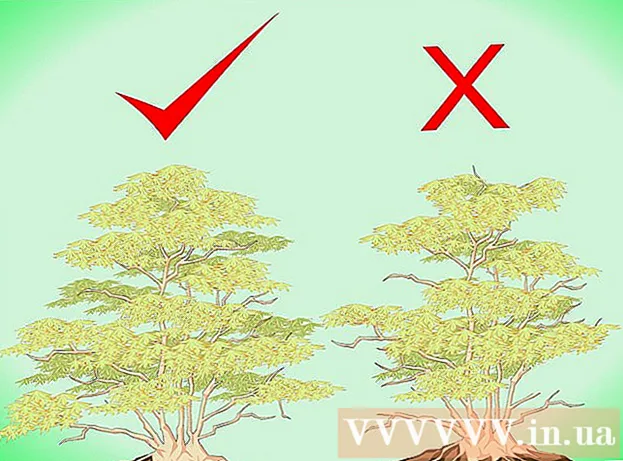Schrijver:
Lewis Jackson
Datum Van Creatie:
6 Kunnen 2021
Updatedatum:
1 Juli- 2024

Inhoud
Deze wikipagina laat je zien hoe je een service herstart die onder Linux draait. U kunt dit doen met slechts een paar eenvoudige opdrachten voor elke versie van Linux.
Stappen
Open de opdrachtregel. De meeste Linux-distributies hebben een optie Menu In de linker benedenhoek van het scherm vind je een applicatie genaamd "Terminal" in het menu; Dit zijn de opties die moeten worden geopend om de opdrachtregel weer te geven.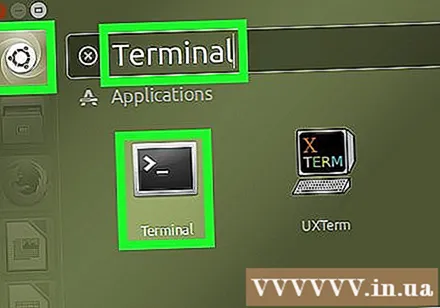
- Aangezien elke Linux-distributie verschillende distributies zal hebben, moet je misschien zoeken naar "Terminal" of een opdrachtregelprogramma in een directory met opties. Menu.
- U vindt de "Terminal" -toepassing op het bureaublad of op de werkbalk onderaan het scherm in plaats van in Menu.
- Sommige Linux-distributies hebben een opdrachtregelbalk aan de boven- of onderkant van het scherm.
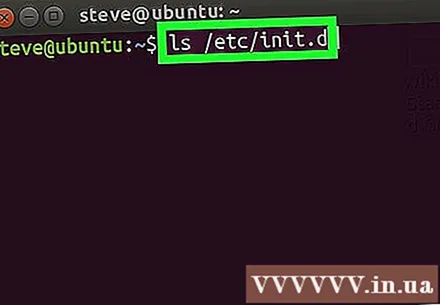
Voer de opdracht in om de momenteel actieve services weer te geven. Importeren ls /etc/init.d Ga naar Terminal en druk op ↵ Enter. Hierdoor wordt een lijst weergegeven met services die momenteel worden uitgevoerd en hun respectievelijke opdrachtnamen.- Als deze opdracht niet werkt, probeer dan om te schakelen ls /etc/rc.d/.
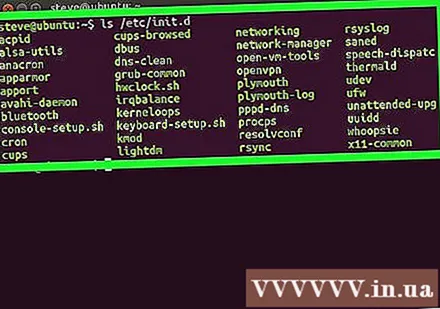
Zoek de opdrachtnaam van de service die u opnieuw wilt starten. Meestal vindt u de naam van de service (bijv. "Apache") aan de linkerkant van het scherm, terwijl de commandonaam (bijv. "Httpd" of "apache2", afhankelijk van uw Linux-distributie) rechts weergegeven.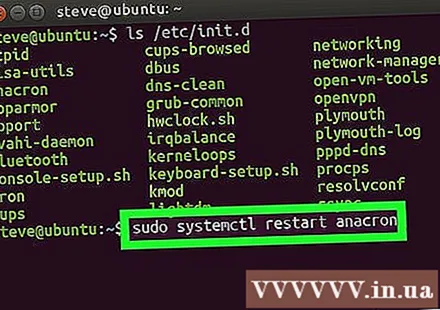
Voer de herstartopdracht in. Importeren sudo systemctl herstart service Ga naar Terminal, zorg ervoor dat u het onderdeel vervangt onderhoud van het commando door de naam van het service commando en druk op ↵ Enter.- Als u bijvoorbeeld Apache opnieuw wilt starten op Ubuntu Linux, typt usudo systemctl herstart apache2 naar Terminal.
Voer uw wachtwoord in wanneer daarom wordt gevraagd. Voer het wachtwoord in dat u gebruikt voor uw superuser-account en tik op ↵ Enter. Hierdoor wordt de service opnieuw gestart.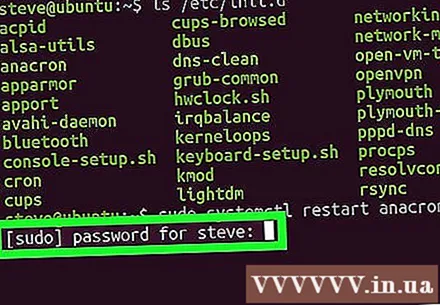
- Als de service niet opnieuw wordt opgestart nadat u het bovenstaande hebt gedaan, typ dan sudo systemctl stop service, druk op ↵ Enter, voer dan in sudo systemctl start service.
Advies
- U kunt de opdracht "chkconfig" gebruiken om services toe te voegen en te verwijderen in het opstartsysteem.
- Typ om een volledige lijst te zien van alle services die momenteel aanwezig zijn in mappen op uw computer ps -A naar Terminal.
Waarschuwing
- Stop de service niet willekeurig om dit te proberen. Sommige van de genoemde services worden als essentieel beschouwd om het systeem stabiel en soepel te laten werken.